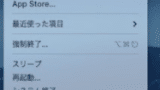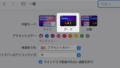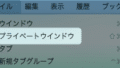Controlキーを⌘キーに変更する!
そうすれば、Windowsと同じようにコピペ操作などができます。
Macの環境設定から、Controlキーやコマンドキーを変更することができます。
今回は、そのやり方を紹介します。
以下のキーを入れ替えることができます。
・ Caps Lock
・ Control
・ Option
・ Command
・ ファンクション(fn)
コントーロールキーやコマンドキーの位置を変更する

左上の「 リンゴマーク 」をクリックします。
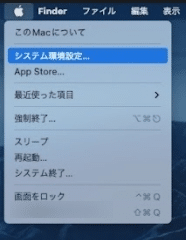
「 システム環境設定 」をクリックします。
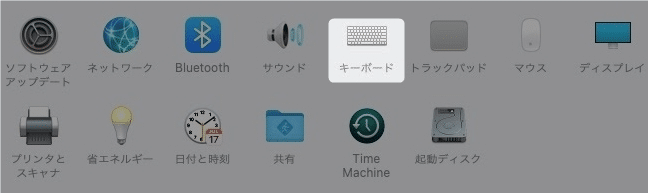
「 キーボード 」をクリックします。
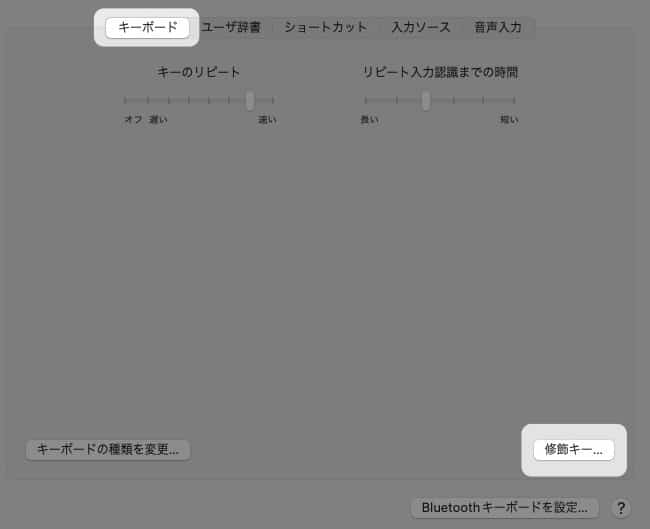
上のタブで「 キーボード 」を選択します。
そして右下にある、
「 修飾キー 」をクリック。
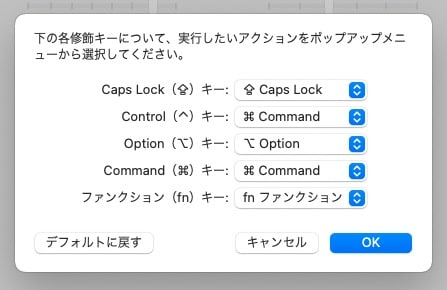
ここでキーの入れ替えができます。
👆の画像で言えば、Controlキーを⌘キーに変更しています。
以上です!